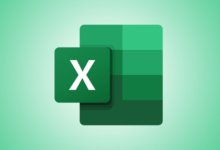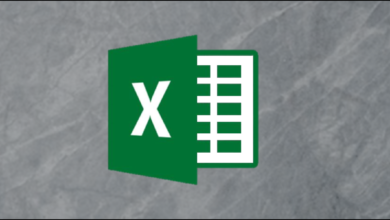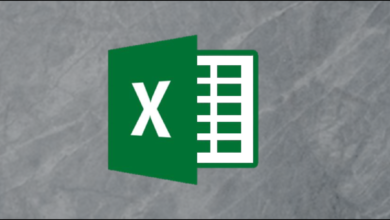C’est une bonne pratique de protéger par un mot de passe un fichier Excel si vous y stockez beaucoup de données sensibles.
Il existe plusieurs façons de sécuriser un classeur Excel. Vous pouvez soit appliquer la sécurité de manière à ce que personne ne puisse ouvrir le fichier sans mot de passe, soit le configurer de manière à ce que personne ne puisse modifier quoi que ce soit dans le fichier sans mot de passe (mais vous pouvez l’ouvrir en lecture seule).
Les instructions de cet article s’appliquent à Excel 2019, 2016, 2013 ; Excel pour Microsoft 365, et Excel pour Mac.
Contenu
Comment définir un mot de passe pour l’ouverture d’un document dans Excel
Pour configurer votre classeur de manière à ce que personne ne puisse l’ouvrir sans mot de passe, vous devez appliquer un mot de passe d’ouverture de document dans la zone Info d’Excel.
- Une fois le classeur ouvert, sélectionnez Dossier > Info > Protéger le mot de passe. Sélectionnez le menu déroulant Protéger le cahier de travail, puis sélectionnez Cryptage avec mot de passe.
- Une fenêtre pop-up vous demandera d’entrer un mot de passe. Entrez un mot de passe fort.
N’oubliez pas que le mot de passe est sensible à la casse, vous pouvez donc varier les majuscules et les minuscules pour le rendre encore plus sûr.
- Une deuxième fenêtre vous demandera de saisir à nouveau le mot de passe. Veillez à saisir le mot de passe exactement comme vous l’avez tapé dans la première fenêtre.
-
Le fait de devoir entrer le mot de passe deux fois vous permettra de vous assurer que si vous l’avez mal tapé l’une ou l’autre fois, vous ne finirez pas par verrouiller la feuille avec un mot de passe erroné.
- Une fois que vous aurez terminé, vous verrez l’option Protéger le mot de passe changer de couleur, avec un statut indiquant qu’un mot de passe est nécessaire pour ouvrir le classeur.
- Votre classeur est désormais protégé contre toute personne qui l’ouvrirait sans connaître le mot de passe. Lorsque quelqu’un essaie d’ouvrir la feuille de calcul, il voit une fenêtre contextuelle lui demandant le mot de passe.
- S’ils saisissent le mot de passe de manière incorrecte, ils pourront tenter de le saisir une seconde fois. S’ils ne saisissent pas à nouveau le bon mot de passe, la feuille de calcul ne s’ouvrira pas. C’est la meilleure méthode pour sécuriser vos fichiers Excel.
Pour supprimer la protection par mot de passe du classeur, il suffit de répéter la procédure ci-dessus, mais en effaçant le champ du mot de passe et en sélectionnant OK.
Comment ajouter un mot de passe de modification à votre classeur Excel
Une autre approche pour protéger une feuille de calcul Excel consiste à utiliser un mot de passe pour empêcher les gens d’y apporter des modifications.
- Avec votre feuille de travail ouverte, sélectionnez Dossier > Save As. Ensuite, sélectionnez Naviguer sur pour ouvrir la fenêtre de navigation des fichiers.
- Dans la fenêtre « Enregistrer sous », sélectionnez le Outils et sélectionnez Options générales.
- Dans la fenêtre des options générales, tapez un mot de passe dans le champ Mot de passe à modifier.
Vous pouvez également entrer un mot de passe dans le champ Mot de passe pour ouvrir, ce qui nécessiterait un mot de passe pour ouvrir le classeur. Cela fonctionne comme la protection par mot de passe de l’Info décrite ci-dessus.
- Vous serez invité à saisir à nouveau le mot de passe pour vous assurer que vous ne l’avez pas mal saisi.
Pour supprimer la protection par mot de passe modifié, il suffit de suivre la même procédure que ci-dessus, mais en effaçant le champ du mot de passe et en sélectionnant OK.
- Lorsque quelqu’un ouvre ce classeur, il est invité à entrer le mot de passe correct pour modifier le classeur, ou il peut sélectionner Lecture seule pour ouvrir le classeur en mode lecture seule.
L’utilisation de la protection des fiches en lecture seule est un moyen intelligent de partager des informations importantes avec les gens, mais d’empêcher qu’ils changent ou modifient une fiche que vous avez travaillé dur à élaborer. Cela est utile pour envoyer des rapports contenant des calculs et des formules complexes tout au long du processus.
Comment protéger le mot de passe lors de l’examen
Si vous examinez fréquemment les projets de cahier de travail que les gens créent, la protection par mot de passe du cahier de travail une fois qu’il est en phase d’examen est un bon moyen de prévenir les changements pendant ou après un examen de qualité.
Cela n’empêchera pas les changements de contenu, mais cela empêchera les gens d’ajouter, de supprimer, de renommer ou de créer de nouvelles fiches. Elle protège la structure du classeur lui-même, plutôt que son contenu.
- Une fois le classeur ouvert, sélectionnez Revue > Cahier d’exercices sur la protection.
- Tapez un mot de passe, puis sélectionnez OK. Vous serez invité à saisir à nouveau le mot de passe.
- Une fois activée, chaque fois que quelqu’un ouvrira ce classeur et fera un clic droit sur la feuille, toutes les options permettant de modifier la feuille ou d’en ajouter de nouvelles seront désactivées.